Cara Membuat Foto Keluar Frame Dengan Canva
Cara Membuat Foto Keluar Frame Dengan Canva - Cara buat gambar keluar dari frame - bismillah semoga ga belibet dan bisa dimengerti soalnya ini first time banget bikin artikel tutor.
Mengapa menggunakan Canva? Pasalnya, Canva menawarkan beragam template atau desain yang bisa kamu edit sesuai kebutuhan. Jadi tidak diperlukan keahlian khusus untuk pemula.
kamu dapat menggunakan aplikasi langsung atau dari situs web menggunakan komputer atau laptop kamu, atau kamu dapat mengunduh aplikasi Canva di ponsel Android atau iOS kamu.
Untuk cara edit membuat foto / Gambar Keluar Frame bisa menggunakan Photoshop. Tapi menggunakan Photoshop bisa memakan waktu lama untuk mengedit. Solusi cepatnya adalah kita bisa menggunakan aplikasi Canva di smartphone kita. Karena di aplikasi Canva kita bisa dengan mudah membuat foto berbingkai.
membuat foto / Gambar Keluar Frame Photo adalah teknik di mana gambar suatu objek muncul di luar bingkai (picture frame). Misalnya, foto seseorang terlihat menonjol dan melampaui bingkai smartphone.
ini aku kasi tau cara aku sendiri ya,cara yang aku pake buat ngedit pic nya. kalo ada yang tau cara lebih simple dan efektifnya boleh banget kasi tau aku
plus di tambah lagi ini foto keluar apalagi mereka lagi kek perang dingin bangke, newwiee bener2 kelaur frame selama pemotretan adahal offgun lagi ngerayain di lokasi tp new ga ikutan
aku tu ga rela revisi yang udah bagus gini wkwkw. btw ini bikinnya cuma di canva yaa, kalo mau minta tutorial boleh sich.
jadi disini aku pake app canva & ibisPaint X. semuanya aku pake yang free
kalian bebas pilih mau pake cara A atau B
Cara Buat Foto Keluar Dari Frame Pake Canva
Cara A
1. plih frame

2. masukkan foto ke frame nya lalu di lock

3. masukkan foto yang sudah di remove bg nya

4. turunkan transparency nya untuk memudahkan menyesuaikan dengan foto yang ada didalam frame

5. kembalikan transparency nya menjadi 100%
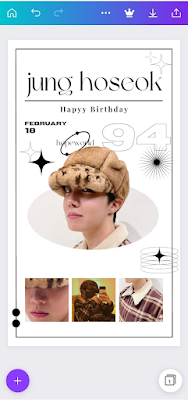
6. krop foto yang keluar dari frame
7. dan jadi
Cara Membuat Gambar Keluar Dari Frame Dengan Canva
Cara B
Bahan:
Canva
IbisPaint X atau Remove.bg
Tutorial:
1. [buka canva] cari elemen "frame" terus pilih yang oval atau bentuk yg diinginkan,

lalu posisikan sesuai posisi yang diinginkan

2. ubah color frame nya
3. save, lalu pindah ke [ibisPaint X]

4. masukkan fotonya,lalu hapus bg
cara menghapus bg di ibispaint
5. klik "selection layer"

6. gambar bagian yang ingin dihapus

7. klik layer foto yang akan dihapus bg nya tadi,lalu hapus
8. klik "selection layer" lagi,lalu klik tkamu kotak (yang ditkamui dg emoji)

atau kalo gamau ribet bisa pake http://remove.bg

9. lalu klik yang aku tkamuin di pic pertama untuk menyesuaikan posisi fotonya

10. turunin transparency nya

11. hapus foto mengikuti bentuk frame nya
12. balikin transparency nya jadi 100%
13. lakukan hal yang sama untuk foto satu lagi

14. done
disini yang dibutuhin emang sabar dan teliti sih,punyaku ternyata kalo diperhatikan lagi sebenernya belum rapi banget
sebenernya bisa kalo cuma mau pake aplikasi canva doang,tapi aku gatau gimana caranya kalo pake 2 foto. aku kasi tutor yang pake 1 foto doang yaa
semoga artikel nya bisa menjawab dan membantu kamu yaaa. maaf kalo belibet ato ada yang sulit dimengerti,kalo masih ada yang bingung boleh banget tanya
Sekian Cara Membuat Gambar Keluar Dari Frame Dengan Canva
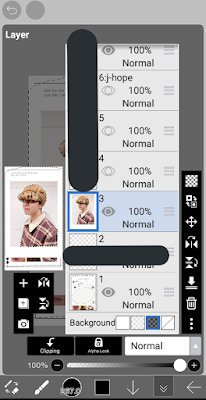
Posting Komentar